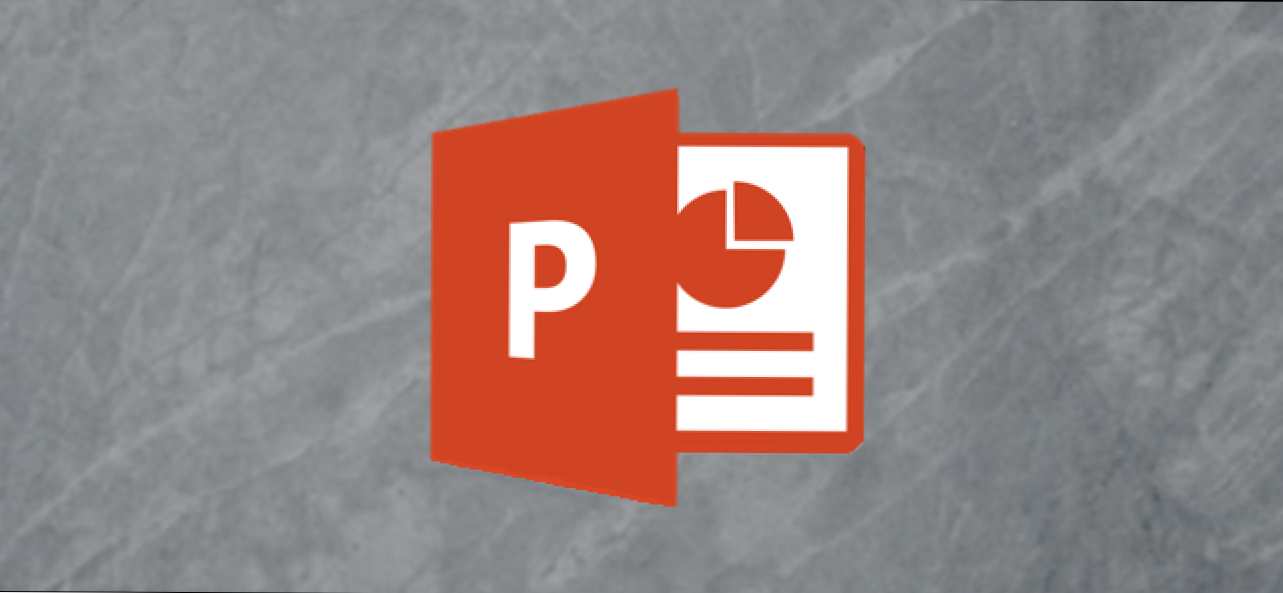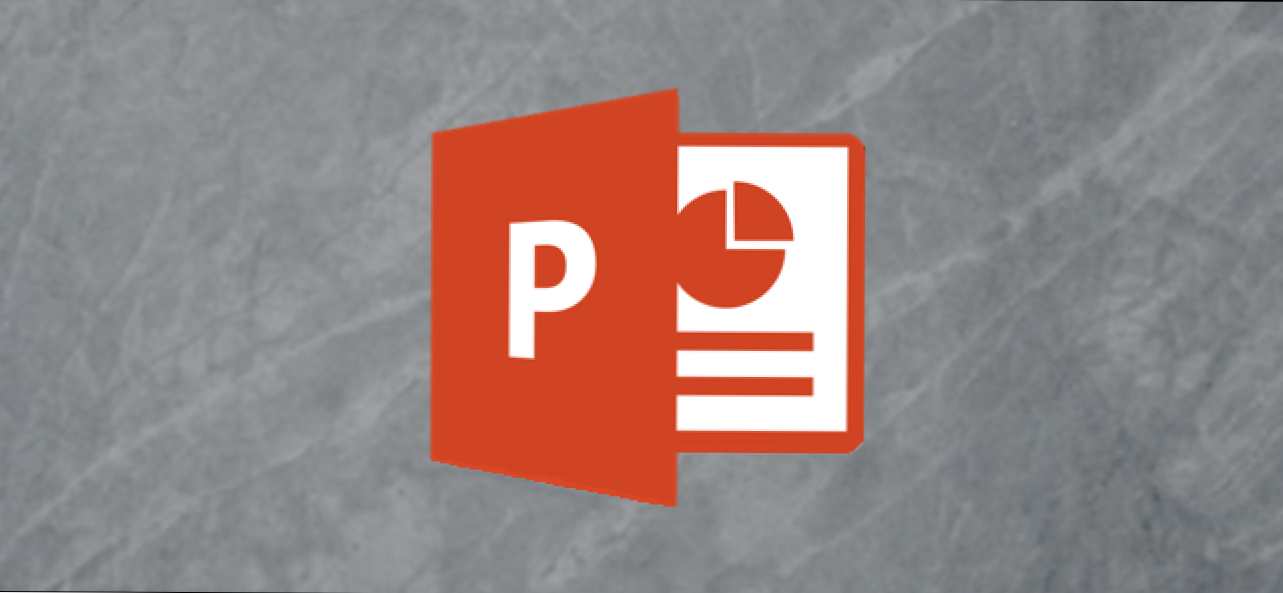

Tombol fungsi pada keyboard tidak mendapatkan cinta yang mereka gunakan, tetapi tergantung pada aplikasi yang Anda jalankan, mereka masih bisa sangat berguna. Microsoft PowerPoint memiliki beberapa fitur menarik yang tersimpan di belakang tombol fungsi Anda. Inilah yang mereka lakukan.
F1
- F1: Saat Anda dalam mode pengeditan, menekan F1 akan menampilkan menu bantuan. Ketika Anda berada dalam mode tampilan slide, menekan F1 menunjukkan kontrol tampilan slide sehingga Anda dapat melakukan hal-hal seperti bergerak maju atau mundur dalam presentasi Anda.
- Ctrl + F1: Tutup dan buka kembali panel tugas saat ini.
F2
- F2: Ketika Anda memiliki objek yang berisi teks (seperti kotak teks atau bentuk lain), tekan F2 siklus antara memilih teks untuk mengedit dan memilih objek itu sendiri untuk memindahkan atau memformat.
- Ctrl + F2: Buka jendela Print, di mana Anda dapat melihat dan mencetak dokumen Anda.
- Alt + F2: Buka jendela Save As.
- Alt + Shift + F2: Simpan presentasi aktif yang sedang Anda kerjakan. Ini tidak akan menyimpan semua presentasi terbuka.
F3
- Shift + F3: Ubah kasus teks yang dipilih. Menekan kombo ini berulang kali melalui gaya kasus berikut: Kotak Surat Awal, SEMUA KASUS CAPS, dan huruf kecil.
F4
- F4: Ulangi tindakan terakhir Anda.
- Shift + F4: Ulangi aksi "Temukan" terakhir. Yang ini berguna karena Anda dapat menggunakannya untuk menelusuri hasil pencarian tanpa membuka jendela Temukan dan Ganti.
- Ctrl + F4: Tutup jendela presentasi.
- Alt + F4: Keluar dari Microsoft Powerpoint. Ini menutup semua presentasi terbuka (memberi Anda kesempatan untuk menyimpan perubahan terlebih dahulu) dan keluar dari Powerpoint.
F5
- F5: Mulailah tayangan slide dengan presentasi aktif Anda dari slide pertama.
- Shift + F5: Mulai tayangan slide dari slide Anda saat ini. Ini berguna ketika menguji bagaimana tampilan presentasi akan terlihat.
- Ctrl + F5: Pulihkan ukuran jendela presentasi Anda.
F6
- F6: Bergerak di antara Pita, lembar kerja, tab, dan bilah status.
- Shift + F6: Bergerak dalam urutan terbalik antara Pita, lembar kerja, tab, dan batang status.
- Ctrl + F6: Beralih ke jendela presentasi berikutnya ketika lebih dari satu jendela presentasi terbuka.
- Ctrl + Shift + F6: Beralih ke jendela presentasi sebelumnya ketika lebih dari satu jendela presentasi terbuka.
F7
- F7: Buka panel Editor dan mulai pemeriksaan ejaan dan tata bahasa.
- Ctrl + F7: Pindahkan jendela presentasi (ketika tidak dimaksimalkan).
- Shift + F7: Buka tesaurus. Jika Anda memiliki kata yang dipilih ketika Anda menekan kombo ini, Excel membuka tesaurus dan mencari kata yang dipilih.
F8
- Alt + F8: Menampilkan kotak dialog Macro.
- Ctrl + F8: Ubah ukuran jendela presentasi (ketika tidak dimaksimalkan)
F9
- Shift + F9: Tampilkan atau sembunyikan kisi yang membantu Anda dalam menyelaraskan objek.
- Ctrl + F9: Minimalkan jendela presentasi aktif.
- Alt + F9: Tampilkan atau sembunyikan panduan yang bisa digeser yang membantu Anda dalam menyelaraskan objek.
F10
- F10: Aktifkan atau aktifkan kiat kunci. Kiat-kiat kunci menampilkan huruf pintas pada menu yang dapat Anda tekan untuk menavigasi menu dan mengaktifkan perintah.
- Shift + F10: Tampilkan menu konteks. Ini berfungsi seperti mengklik kanan.
- Ctrl + F10: Maksimalkan atau pulihkan jendela presentasi aktif.
- Alt + F10:Maksimalkan jendela program.
- Alt + Shift + F10: Tampilkan menu atau pesan untuk tag cerdas (Jika ada lebih dari satu tag cerdas, ganti ke tag cerdas berikutnya dan tampilkan menu atau pesannya).
F11
- Alt + F11:Beralih antara Visual Basic Editor dan jendela yang sebelumnya aktif.
- Alt + Shift + F11: Buka Editor Microsoft Script.
F12
- F12: Buka jendela Save As.
- Shift + F12: Simpan presentasi Anda.
- Ctrl + F12: Buka jendela Buka.
- Ctrl + Shift + F12: Buka jendela Cetak.